Θέλετε να συγχώνευση MP4 και SRT αλλά δεν μπορείτε να βρείτε μια απλή μέθοδο για να το κάνετε; Ψάχνετε τρόπο για να προσθέσετε αρχεία υποτίτλων SRT στο MP4;
Το SRT είναι ένα αρχείο υποτίτλων που βασίζεται σε κείμενο και μπορεί να συνδυάσει ένα βίντεο για να σας βοηθήσει να κατανοήσετε καλύτερα το βίντεο ή την ταινία. Μερικές φορές, λαμβάνετε ένα βίντεο MP4 χωρίς κατάλληλο υπότιτλο. Πρέπει να προσθέσετε έναν υπότιτλο SRT που έχετε κατεβάσει. Για ορισμένες δημοφιλείς ταινίες, μπορείτε επίσης να πραγματοποιήσετε απευθείας αναζήτηση και λήψη κατάλληλου υπότιτλου στο διαδίκτυο μέσω του προγράμματος αναπαραγωγής πολυμέσων.
Αλλά μπορεί να παρατηρήσετε ότι, κάθε παίκτης δεν μπορεί να διαβάσει εξωτερικούς υπότιτλους. Σε ορισμένες περιπτώσεις, πρέπει να κατεβάσετε έναν υπότιτλο SRT στο διαδίκτυο και μετά να τον προσθέσετε στο βίντεο MP4. Εδώ σε αυτήν την ανάρτηση, θα σας πούμε 2 απλούς τρόπους συνδυάστε SRT και MP4.
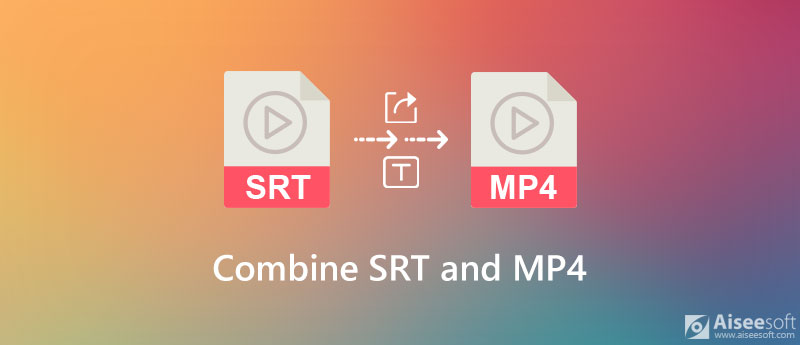
Εκτός από την παραπάνω μέθοδο, μπορείτε επίσης να βασιστείτε στο δημοφιλές Χαρούμενος γραφέας για να προσθέσετε αρχεία SRT σε βίντεο MP4 online. Αυτή η διαδικτυακή συγχώνευση SRT και MP4 σάς παρέχει έναν βολικό τρόπο συγχώνευσης του αρχείου SRT και του MP4 σας σε λίγα λεπτά.
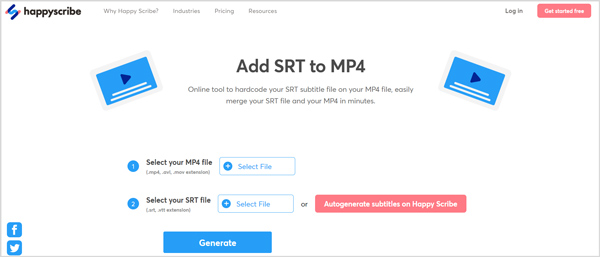
Μπορείτε εύκολα να συνδυάσετε ένα μικρό μέγεθος αρχείου MP4 βίντεο και SRT με διαδικτυακά εργαλεία. Ωστόσο, θα χρειαστεί πολύς χρόνος για να ολοκληρωθεί η διαδικασία μεταφόρτωσης και συγχώνευσης εάν θέλετε να συνδυάσετε ένα βίντεο μεγάλου μεγέθους. Λαμβάνοντας υπόψη αυτό, εδώ συνιστούμε ανεπιφύλακτα τους ισχυρούς Video Converter Ultimate για να προσθέσετε οποιονδήποτε υπότιτλο SRT στο βίντεό σας MP4.

Λήψεις
100% ασφαλής. Χωρίς διαφημίσεις.
100% ασφαλής. Χωρίς διαφημίσεις.
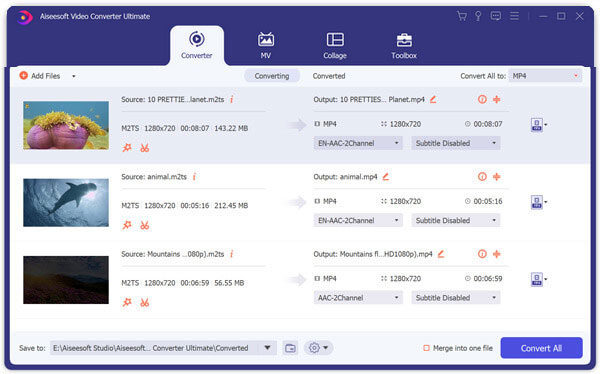

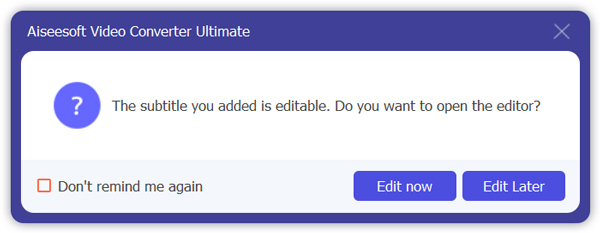
Κατά τη διάρκεια αυτού του βήματος, μπορείτε να προσαρμόσετε ελεύθερα τη γραμματοσειρά υπότιτλων, το χρώμα, τη θέση και άλλα ανάλογα με τις ανάγκες σας. Μετά από αυτό, κάντε κλικ στο OK για να επιβεβαιώσετε τη λειτουργία σας.
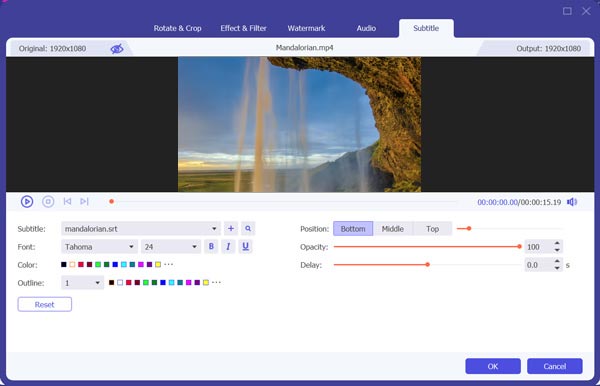
Ερώτηση 1. Πώς να προσθέσετε SRT στο MP4 με το Windows Media Player;
Ανοίξτε το Windows Media Player και, στη συνέχεια, παίξτε το βίντεο MP4 με αυτό. Μπορείτε να κάνετε δεξί κλικ στην επάνω γραμμή μόλις ξεκινήσει η αναπαραγωγή του βίντεο. Στη συνέχεια, επιλέξτε την επιλογή Στίχοι, λεζάντες και υπότιτλους. Τώρα μπορείτε να βασιστείτε στο Ενεργοποίηση εάν υπάρχει δυνατότητα προσθήκης υπότιτλου SRT σε αυτό το βίντεο MP4.
Ερώτηση 2. Πού να κατεβάσετε κατάλληλους υπότιτλους SRT;
Υπάρχει ένας μεγάλος αριθμός ιστότοπων υπότιτλων που προσφέρονται στο Διαδίκτυο για να βρείτε και κατεβάστε τους υπότιτλους, όπως OpenSubtitles, Moviesubtitles.org, DivXSubtitles, SubsMax και άλλα.
Ερώτηση 3. Πώς μπορώ να ανοίξω αρχεία SRT στα Windows 10;
Προς την ανοίξτε ένα αρχείο υποτίτλων σε έναν υπολογιστή με Windows 10, μπορείτε απλά να κάνετε δεξί κλικ πάνω του και να επιλέξετε την επιλογή Άνοιγμα. Στη συνέχεια, μπορείτε να βασιστείτε στο WordPad ή στο Σημειωματάριο για να το ανοίξετε εύκολα.
Συμπέρασμα
Αφού διαβάσετε αυτήν την ανάρτηση, μπορείτε να βρείτε 2 εύκολους και αποτελεσματικούς τρόπους συνδυάστε SRT και MP4. Εάν θέλετε να προσθέσετε ένα αρχείο υποτίτλων σε άλλη μορφή, μπορείτε να βασιστείτε στον προτεινόμενο Video Converter Ultimate. Αφήστε μας ένα μήνυμα εάν εξακολουθείτε να έχετε απορίες σχετικά με τη συγχώνευση MP4 και SRT.
Συγχώνευση & Συνδυασμός & Συμμετοχή βίντεο
Εγγραφείτε στο MKV Εγγραφείτε στο WebM Εγγραφείτε στο MXF Εγγραφείτε στο M4V Εγγραφείτε στο VOB Εγγραφείτε στο ASF Εγγραφείτε στο MPEG Εγγραφείτε στο 3GP Εγγραφείτε στο TS Εγγραφείτε στο FLV Εγγραφείτε στο AVCHD Εγγραφείτε στο SWF Εγγραφείτε στο MOV Εγγραφείτε στο WMV Εγγραφείτε στο MP4 Εγγραφείτε στο AVI Συνδυάστε SRT και MP4 Συγχώνευση πολλαπλών αρχείων βίντεο MP4 Συνδυάστε αρχεία MP4 στο HandBrake Συγχώνευση MP4 στα Windows 10 Συνδυάστε MP4 σε Mac Συνδυάστε βίντεο σε VLC Εγγραφείτε στο GoPro Videos Συνδυάστε βίντεο και εικόνες για το Instagram Συγχώνευση βίντεο με το HanBrake Συγχώνευση βίντεο μαζί Συνδυάστε βίντεο κλιπ στο iMovie Καλύτερη συγχώνευση βίντεο Το καλύτερο MP4 Joiner Καλύτερο AVI Joiner Καλύτερο Video Joiner Καλύτερη συγχώνευση βίντεο στο Διαδίκτυο Εφαρμογές για συνδυασμό βίντεο Καλύτερος συνδυασμός βίντεο
Το Video Converter Ultimate είναι εξαιρετικός μετατροπέας βίντεο, πρόγραμμα επεξεργασίας και ενισχυτής για μετατροπή, βελτίωση και επεξεργασία βίντεο και μουσικής σε 1000 μορφές και πολλά άλλα.
100% ασφαλής. Χωρίς διαφημίσεις.
100% ασφαλής. Χωρίς διαφημίσεις.